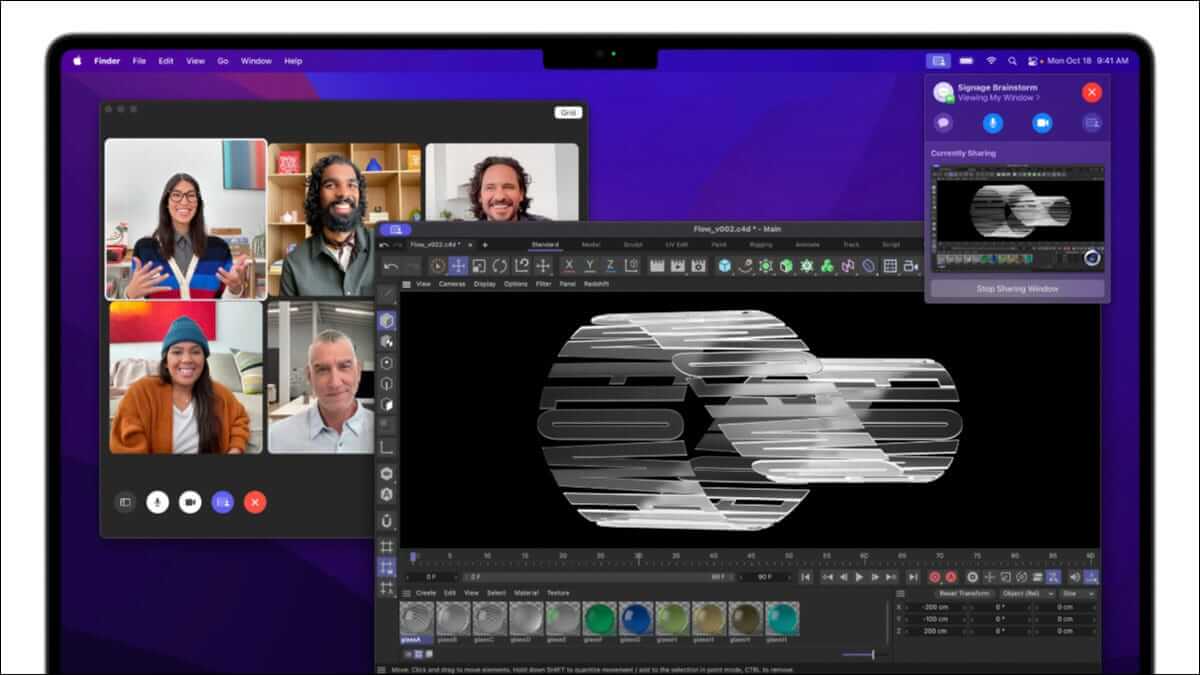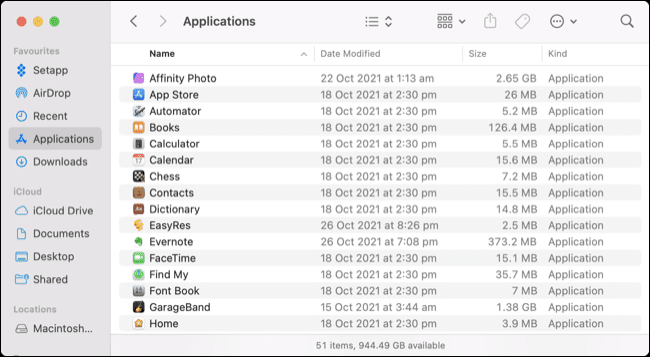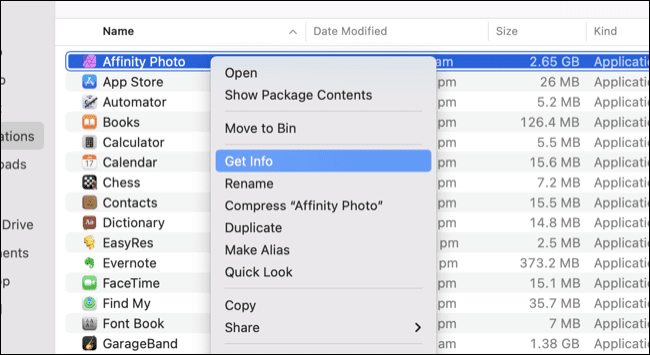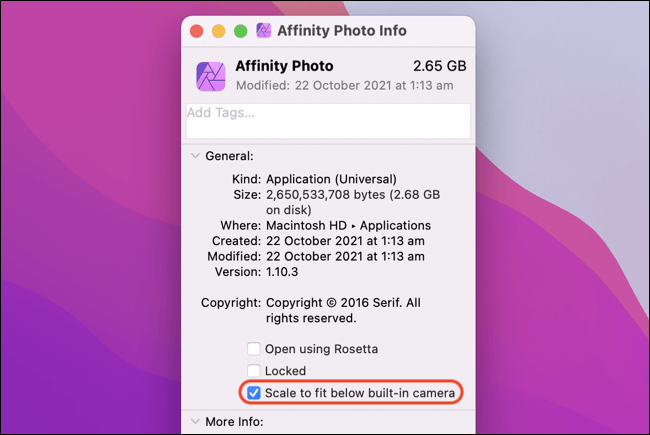So verstecken Sie die MacBook-Notch in einer App
Das MacBook Pro 2021 hat eine Kerbe, und bei einigen Apps kann ein Problem auftreten, bei dem die Menüleistenelemente hinter dem Leerzeichen verborgen sind. Glücklicherweise hat Apple einen Schalter eingebaut, um sicherzustellen, dass Menüleistenelemente stattdessen unter der Kerbe angezeigt werden.
Was ist hier das Problem?
Apple hat die macOS-Menüleiste bei neuen MacBook Pro-Modellen auf die Blende verschoben, aber einen Großteil des Bildschirms für die FaceTime HD-Kamera, den TrueTone-Sensor und den Umgebungslichtsensor ausgeschnitten. Manche Menschen haben eine starke Meinung zu Veränderungen, aber egal, was Sie darüber denken, beim ersten Abschluss können Probleme auftreten.
In der Menüleiste finden Sie kontextbezogene Steuerelemente für die App, die Sie gerade verwenden, mit Abschnitten wie Datei, Bearbeiten, Ansicht usw. Die meisten Apps haben nicht eine große Anzahl von Menüleistenelementen zur Auswahl, aber einige tun es. Dies kann dazu führen, dass einige Gegenstände hinter der Kerbe verschwinden, außer Sichtweite.
Das Problem kann verschlimmert werden, wenn Sie einen Anzeigemodus zur Größenänderung verwenden, der die Elemente auf dem Bildschirm vergrößert. Am stärksten leiden ältere Versionen von Apps, die noch nicht für das Redesign optimiert sind.
So vermeiden Sie das Ausblenden von Menüleistenelementen auf dem Mac
Apple hat eine Lösung bereitgestellt, zu der Sie pro App wechseln können. Wenn Sie bemerken, dass eine App über eigene Menüleistenelemente verfügt, die durch die Kerbe verdeckt sind, öffnen Sie Finder und ging nach Anwendungsordner.
Wenn Sie Apps aus Ihren Favoriten entfernt haben, gelangen Sie dorthin, indem Sie in der Menüleiste auf Gehe zu > Apps klicken (keine Sorge, der Finder ist von der Kerbe nicht betroffen). Suchen Sie die betreffende App, klicken Sie mit der rechten Maustaste darauf und wählen Sie Informationen abrufen oder wählen Sie sie aus und verwenden Sie die Tastenkombination Befehl + i.
Aktivieren Sie im angezeigten Fenster das Kontrollkästchen Auf die Unterseite der integrierten Kamera skaliertUm die Funktion zu aktivieren. Beachten Sie, dass das obige Beispiel die Photoshop-Alternative Affinity Photo verwendet, eine App, die bereits aktualisiert wurde, um zu berücksichtigen, inwieweit sie von dem Problem nicht betroffen ist.
Joseph anzeigen Todaro Aus der Sketch-Funktion auf Twitter in einem Video am Beispiel des noch nicht aktualisierten Maxon Cinema 4D.
Gute Nachrichten für Notch-Hasser! Wenn Sie eine App (oder Apps) mit Menüs haben, die mit der Kerbe kollidieren, rufen Sie einfach die App auf und aktivieren Sie "Skalieren, um unter die integrierte Kamera zu passen".
Während die App läuft (auch im bg), wird Ihre Anzeige skaliert.# Apple- # M1Pro # M1Max # MacBookPro2021 pic.twitter.com/nlGqkFkXAH
- Joseph von Sketch (@Jatodaro) 27. Oktober 2021
Nur Apps, die von dem Problem betroffen sind, zeigen Änderungen an. Wenn die Elemente der Menüleiste der App genau nach links passen, ändert sich nichts.
Die Kerbe ist ein Problem
Die Kerbe ist vielleicht der größte Knackpunkt für viele neue MacBook Pro-Käufer. Der Knall um die Kerbe ist wohl viel Aufhebens um nichts, da dies das erste MacBook Pro seit Jahren ist, das viele Profis kaufen wollten.